TP-Link路由器无线wifi防蹭网的设置方法
发布时间:2017-06-02 11:53
相关话题
我们在使用无线路由器的时候,要怎么保证我们的无线WiFi不被非常入侵、蹭网、盗用呢?很多人首先想到的便是给无线WiFi设置密码,但现实是残酷的,现在各种蹭网软件、蹭网卡层出不穷;即使给无线网络设置了密码,依然不安全,还是存在被蹭网的可能。下面是小编为大家整理的关于TP-Link路由器无线wifi防蹭网的设置方法,一起来看看吧!
TP-Link路由器无线wifi防蹭网的设置方法
1、在TP-Link路由器的设置界面,点击“无线设置”——>“无线MAC地址过滤”——>“MAC地址过滤功能”选择:启用过滤——>“过滤规则”选择:允许 列表中生效的MAC地址访问本无线网络——>点击“添加新条目”
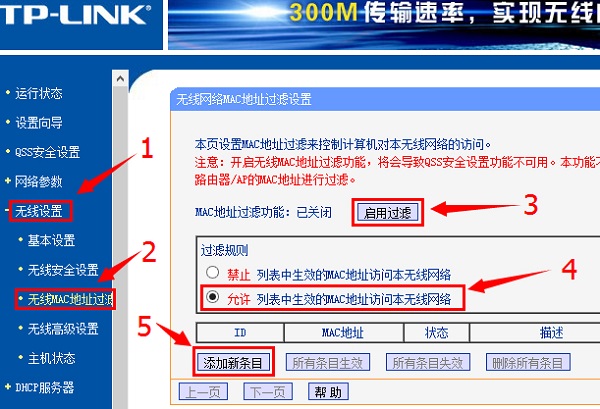
启用无线MAC地址过滤
2、“MAC地址”填写:0C-82-68-63-DB-F7——>“描述”填写:笔记本无线MAC地址——>“状态”选择:生效——>点击“保存”。
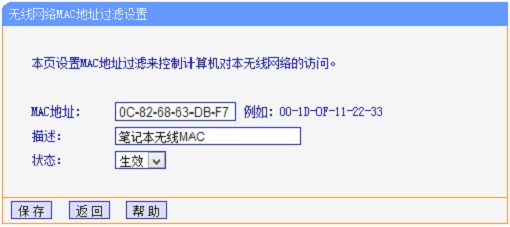
过滤笔记本无线MAC地址
3、再次点击“添加新条目”,添加一条过滤手机MAC地址的规则
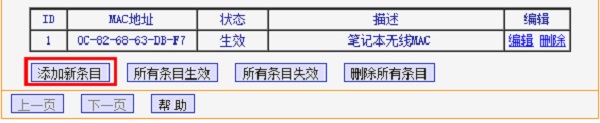
添加过滤手机MAC地址的条目
4、“MAC地址”填写:88-E3-AB-B7-3A-A2——>“描述”填写:自己手机MAC地址——>“状态”选择:生效——>点击“保存”。
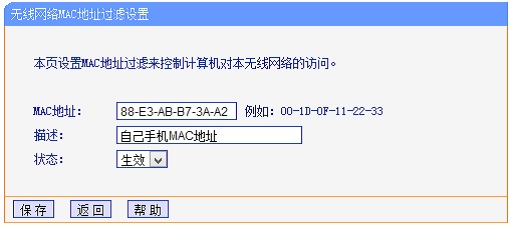
过滤手机MAC地址
5、查看刚才设置的无线MAC地址过滤规则,如下图所示:
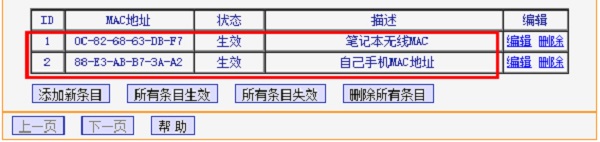
笔记本和手机MAC地址过滤规则
温馨提示:
1、至此,就完成了TP-Link路由器无线WiFi防蹭网设置,只有用户的手机和笔记本电脑可以通过无线WiFi上网,其他的无线设备将无法连接到用户的WiFi,即使不设置密码,也无法连接的。
2、如果有新的无线设备需要连接无线WiFi上网,只需要先查看该无线设备的MAC地址,并把这个MAC地址添加到路由器上的“无线MAC地址过滤”规则下面即可。

TP-Link路由器无线wifi防蹭网的设置方法的评论条评论